Sådan finder du gode spil på damp

I 2016 voksede pc-spildistributøren Steam sit allerede imponerende bibliotek med 4,207 nye spil - næsten 40% af dets samlede på det tidspunkt på kun tolv måneder. Platformen vokser næsten eksponentielt. Det er en god ting, hvis du kan lide en lille variation i dine pc-spil ... men med al den sort bliver det sværere og sværere at finde guldet blandt drossen.
Der er sagt, at der er et par værktøjer indbygget i damp, der tillader Du finder mere pålideligt de bedste spil, i hvert fald ifølge andre Steam-brugere. Sådan bruger du dem.
Brug søgeværktøjerne
Fra næsten enhver liste på Steam, som Specials-listen over diskonterede titler eller en manuel tekstsøgning, er der en enkelt mulighed, du kan gøre for at dramatisk filtrere ud antal poster. I højre kolonne under "Vis valgte typer" skal du klikke på feltet Markeret "Spil". Dette vil skjule alle tilføjelser, downloadbare indhold, trailere, demoer og andre varer uden spil, der har deres egne Steam-poster. Hvis du leder efter tilbud, vil du måske klikke på "se alle" ekspansionsindstillingen og også aktivere feltet "Inkluder Bundles".
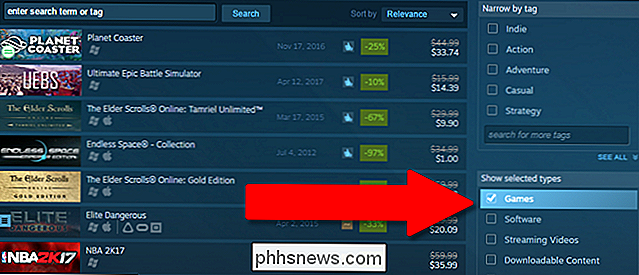
Nu hvor du har indsnævret din søgning til kun spil, er det tid til at sortere gennem dem. Lige over søgeresultaterne er der en rullemenu markeret "Sorter efter." Klik på den og vælg "Brugeranmeldelser." Dette vil ombestille alle resultaterne, der placerer spillene med de bedste samlede brugeranmeldelser øverst, begyndende med de spil, der er klassificeret "Overvældende Positiv" af Steam-brugere.

Selv efter at du har indsnævret listen til kun spil og sortering efter kvalitet, kan du stadig have en liste med et dusin sider eller mere. Hvis du stadig kigger på for mange spil, skal du gå tilbage til højre kolonne og bruge indstillingerne "Smal ved tag", "Smal ved funktion" og "Smal efter antal spillere". Glem ikke at klikke på "se alle" for at udvide din mulighed i hver liste. Etiketter kan også søges efter tekst i sidelinjen uden at forlade søgesiden.
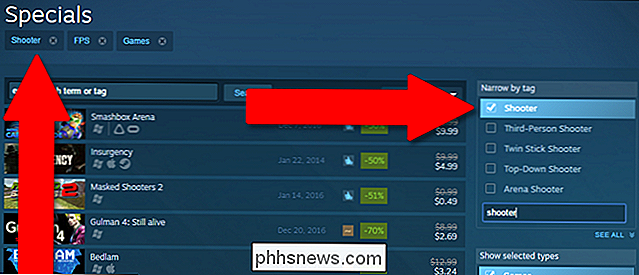
Lad os nu sætte alt sammen. Ved enhver manuel søgning i dampbutikken (eller i specielt tildelte sider som "Specials"), kan du kun have et søgeord, men du kan tilføje et ubegrænset antal tags. Så lad os sige, at du vil have et spil, der bruger et roguelike setup, men har også nogle horror elementer, og det er højt vurderet af brugeranmeldelser. Ved hjælp af en manuel søgning efter "roguelike" får vi 31 sider med søgeresultater, over 500 samlede spil at sejle igennem.
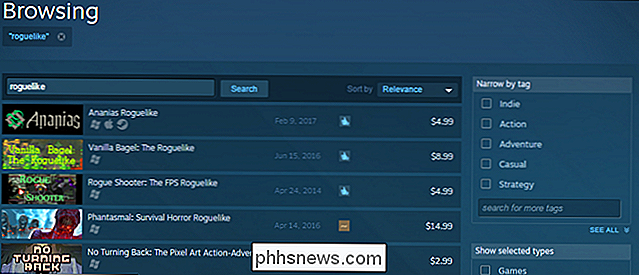
Begræns denne liste til kun spil i stedet for demoer, trailere eller DLC, og den krymper til 22 sider. Tilføj tagget "horror" og bam, vi har en liste over kun 30 eller så spil. Sorter listen ved brugernes anmeldelser, og du kan se, at spil som The Binding of Isaac, Space Beast Terror Scare, Darkwood, og The Consuming Shadow (alle vurderede "Meget positive" eller bedre af Steam brugere) er hvor du skal begynde at kigge. Husk at læse kundeanmeldelser for hvert spil under beskrivelsen for specifikke oplevelser fra andre brugere.

Udnyt Steam Curators
Steam introducerede Curators-funktionen i 2014. Det er som en brugerdefineret spilleliste i en musik service, undtagen for computerspil. Enhver Steam-bruger kan sammensætte en liste over kuraterede titler og anbefale dem offentligt, normalt med lidt information om spillet og hvorfor det blev valgt indkastet. Curators spænder fra de populære og berømte, ligesom videospilssider som Kotaku og pc Gamer, til anonyme men velbegrundede Steam-brugere.
For at finde kurater, skal du gå til Steamshops hjemmeside og klikke på "Ved kuratorer" under kolonnen "Anbefalet" øverst i venstre hjørne. Hvis du ikke har fulgt nogen, skal du klikke på knappen "Find More Curators" på næste skærm.
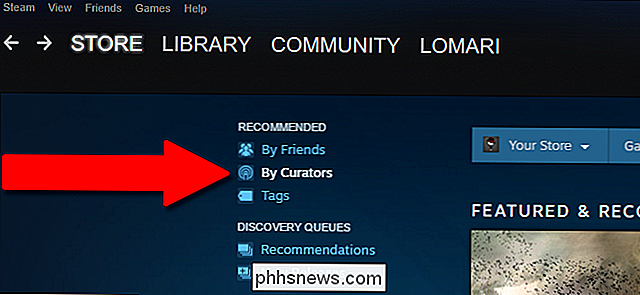
Her ses de mest populære kuratorer og lister anbefalet af Steam, og hvor mange brugere der følger hver liste. Du vil måske følge nogle selv; kuratorer opdaterer jævnligt deres lister med nye spilrekommendationer. Lister er enten organiseret af en enkelt person uden noget bestemt vejledende princip undtagen deres egne fantasier eller generelt tema, såsom racer spil, RPG'er osv.
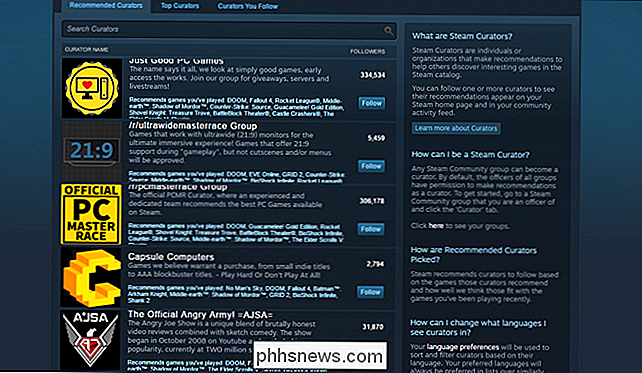
Husk, at disse lister er helt subjektive, og du kan eller måske ikke er enige med deres valgmuligheder. (Vær forberedt på at drage fordel af dampens to-timers returvindue!) Den bedste strategi er at finde kuratorer, der har anbefalet mindst nogle af de spil, du allerede har spillet og nydt - på den måde kan du være rimeligt sikker på at din smag overlapper i nogle områder.
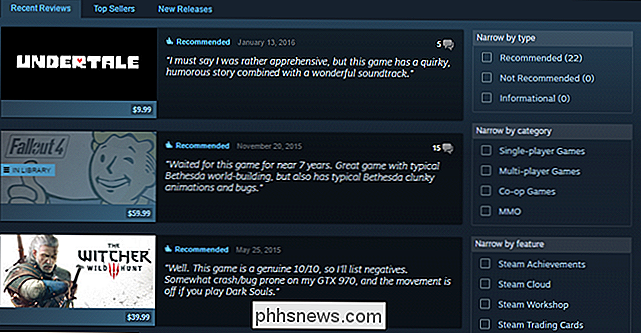
Brug Steam Queue
Steam genererer en brugerdefineret "kø" af anbefalede spil til hver enkelt bruger. Dette er generelt mindre pålideligt end de samlede brugeranmeldelser, fordi det er et automatiseret system baseret på de spil, du allerede har købt, og hvor længe du har spillet dem. Alligevel kan det være et godt sted at begynde at se, især for nyere titler, der muligvis ikke har mange brugeranmeldelser eller kurator anbefalinger endnu.
Klik på "Din butik" på startfanen på Steam butikens startside, og klik derefter på "Din kø". På den næste side skal du vælge "Klik her for at begynde at udforske din kø."
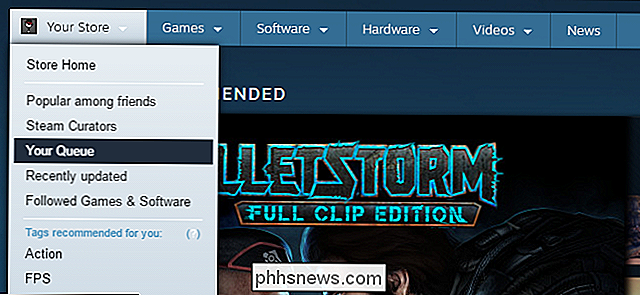
Køen er blot en serie af tilknyttede dampbutikker. For hver indgang kan du vælge "Tilføj til din ønskeseddel" for at blive advaret, hvis der er et salg, "Følg" for at få opdateringer på din fællesskabsside eller "Ikke interesseret" for at afvise spillet fra din kø og få systemopdateringen til sit indtryk af dine præferencer. For at komme videre gennem listen skal du klikke på guldpileknappen, der er mærket "Næste i kø".
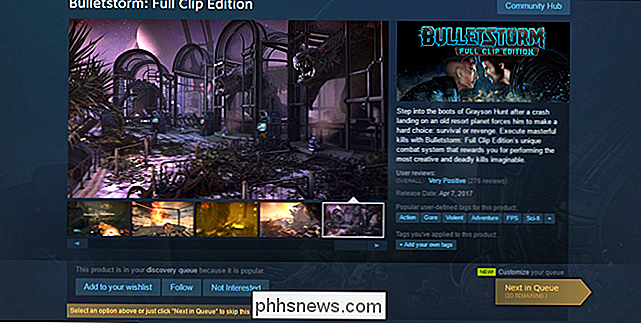
Køen kan tilpasses for at gøre den mere nyttig og bedre til at fortolke dine specifikke spilsmag. Klik på "Tilpas" over guldpileknappen. Her kan du fjerne tidlige adgangsspil, videoer, software og uudgivne spil, der vises i din kø, samt tilføje tags til produkter, du ikke er interesseret i. Hvis du simpelthen ikke er fan af real-time strategispil, Tilføj "RTS" til den ekskluderede tagliste.
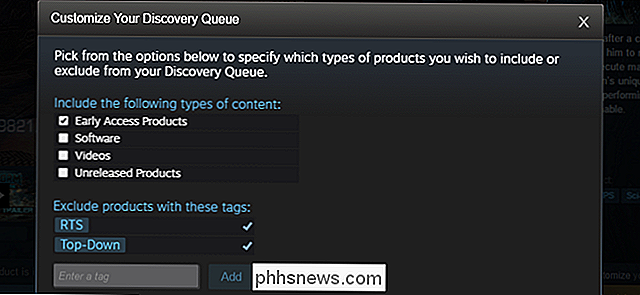
Som med alle forbrugerprodukter er det bedst at gøre lidt forskning, før du køber. Selvom dampbutikssiden og brugeranbefalingerne tyder på, at du vil elske et nyt spil, kan det ikke skade til Google for en anmeldelse, før du endelig sætter dine penge på plads. Og husk, selvom du beslutter dig for, at du ikke kan lide det efter at have spillet, tilbyder Steams refusionspolitik en kombination af 14 dage efter køb og / eller to timer gameplaytid for at acceptere en ubetinget refusion.

Sådan overføres filer hurtigt fra en computer til din telefon med Portal
Vi har alle haft det øjeblik, hvor vi har brug for en fil på vores telefon, der sker på computeren. Nu er der et par måder, du kan gøre dette på: Send det til dig selv, læg det i cloud storage som Dropbox, eller endda overføre det med et USB-kabel. Men der er en hurtigere og lettere måde. Indtast portal.

Sådan deler du dine Spotify-spillelister med venner (eller verden)
Spotify og andre streamingtjenester har ændret, hvordan folk lytter til musik. Mens afspilningslister var engang bevaret af radio-DJ'en, er årlige kompileringsalbum som nu det er hvad jeg kalder musik , eller omhyggeligt sammensætter mixtapes for en forelskelse, nu kan alle lave en om et par minutter.



